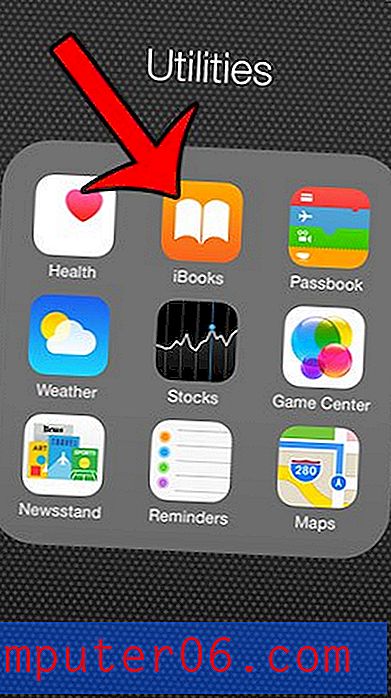Hoe speelgeschiedenis wissen in de tv-app op de iPhone 7
De tv-app op je iPhone 7 biedt een centrale locatie waar je verschillende video-apps op je apparaat kunt beheren. Deze app houdt ook een geschiedenis bij van wat je hebt bekeken en kan afleveringen van tv-programma's weergeven in een Up Next-sectie waarvan de app denkt dat je deze binnenkort wilt bekijken.
Maar misschien deelt u een iOS-apparaat met iemand anders, en de aanbevelingen kunnen worden vertekend door hun kijkactiviteit. Een manier om dit probleem op te lossen, is door de afspeelgeschiedenis in de app te wissen. Onze onderstaande gids zal u laten zien waar u deze instelling kunt vinden, zodat u deze kunt gebruiken en alle opgenomen geschiedenis kunt wissen op alle Apple-apparaten die uw Apple ID gebruiken, zodat u kunt beginnen met het opnieuw opbouwen van die geschiedenis met het tv-programma afleveringen en films die alleen jij bekijkt.
Hoe de geschiedenis van tv-kijken te wissen in de iPhone 7 TV-app
De stappen in dit artikel zijn uitgevoerd op een iPhone 7 Plus in iOS 10.3.2. Als u deze stappen voltooit, wordt alle informatie verwijderd over wat u hebt bekeken op al uw iOS-apparaten die een Apple ID delen met uw iPhone. Alle tv-programma's of films die u bekijkt, worden ook verwijderd uit de lijst Volgende.
Stap 1: Raak het pictogram Instellingen aan .
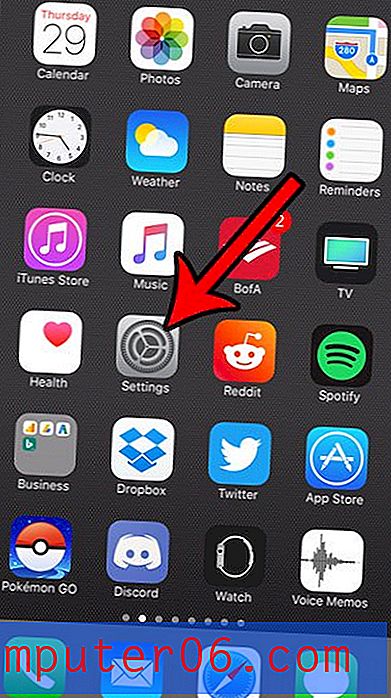
Stap 2: Scroll naar beneden en selecteer de tv- optie in het menu.
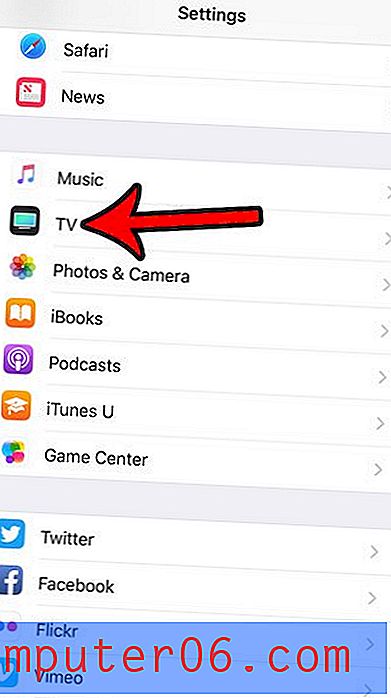
Stap 3: Tik op de knop Afspeelgeschiedenis wissen .
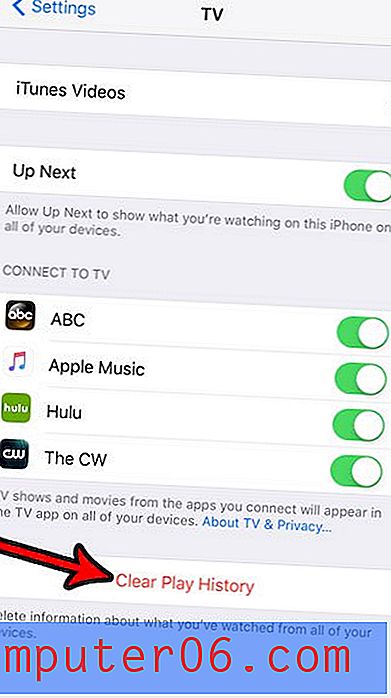
Stap 4: Raak de knop Speelgeschiedenis wissen opnieuw aan om te bevestigen dat u uw kijkgeschiedenis van uw apparaten wilt verwijderen.
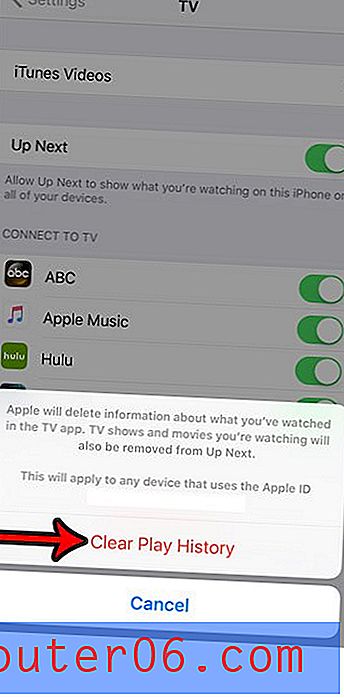
Heeft u onvoldoende opslagruimte op uw iPhone voor de afleveringen en films van het tv-programma die u wilt bekijken? Lees meer over verschillende manieren om een deel van uw opslagruimte vrij te maken en ruimte te maken voor de nieuwe mediabestanden en apps die u op het apparaat wilt gebruiken.